FXONポータルご利用方法
この記事は:
2024.05.14 に公開されています
2025.07.04 に更新されています
FXONでは、登録情報の変更・入金・出金など重要な操作時の場面において、本人確認を2回に分けて行いセキュリティ対策を強化しています。ログインパスワード認証は、重要な操作を行った際FXONポータルのログインパスワードを入力します。
1.セキュリティ設定画面を表示
FXONポータルにログイン後、画面右上の①各種設定(歯車アイコン)>②「セキュリティ設定」をクリックします。
FXONポータルにログイン後、画面右上の①各種設定(歯車アイコン)>②「セキュリティ設定」をタップします。
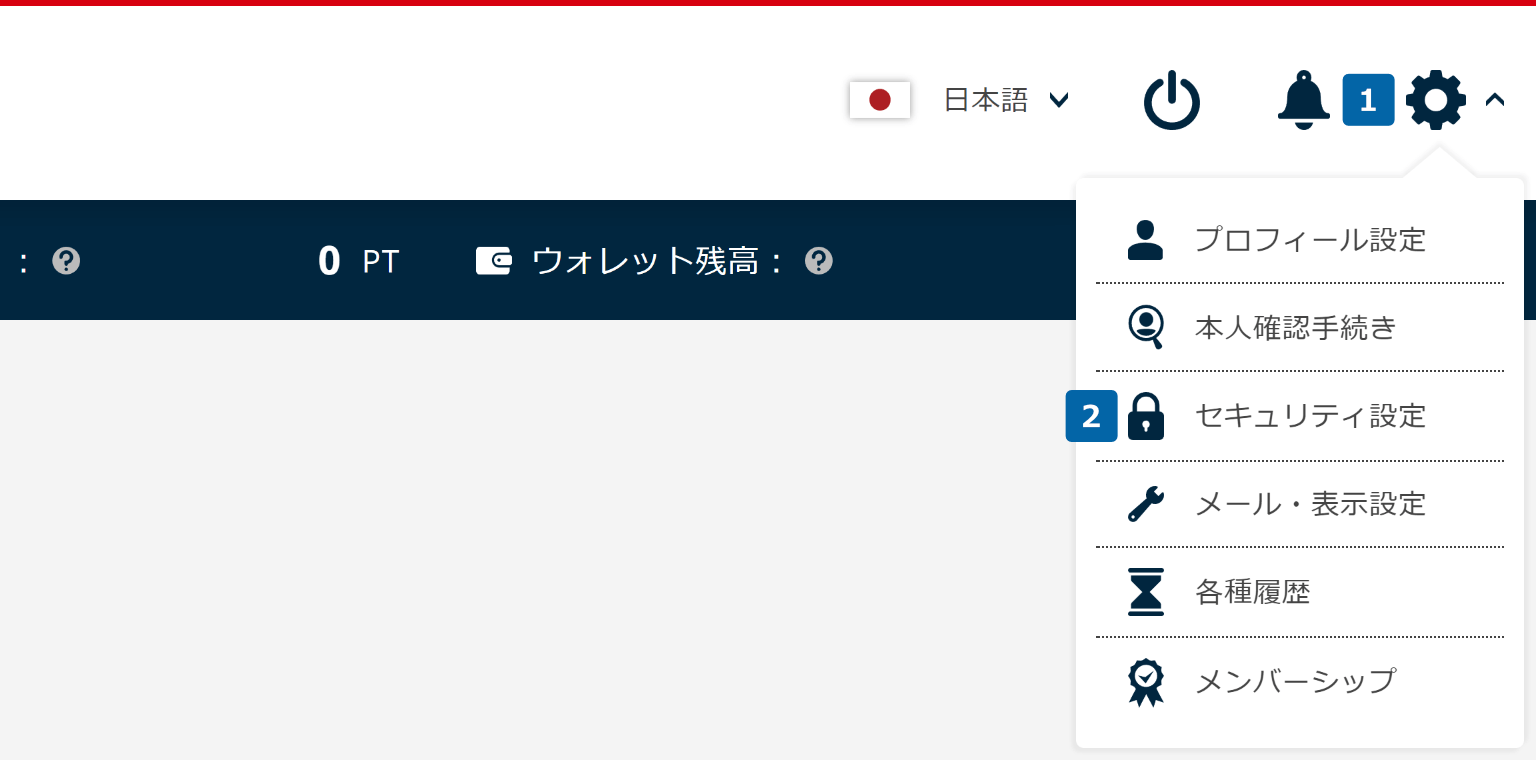
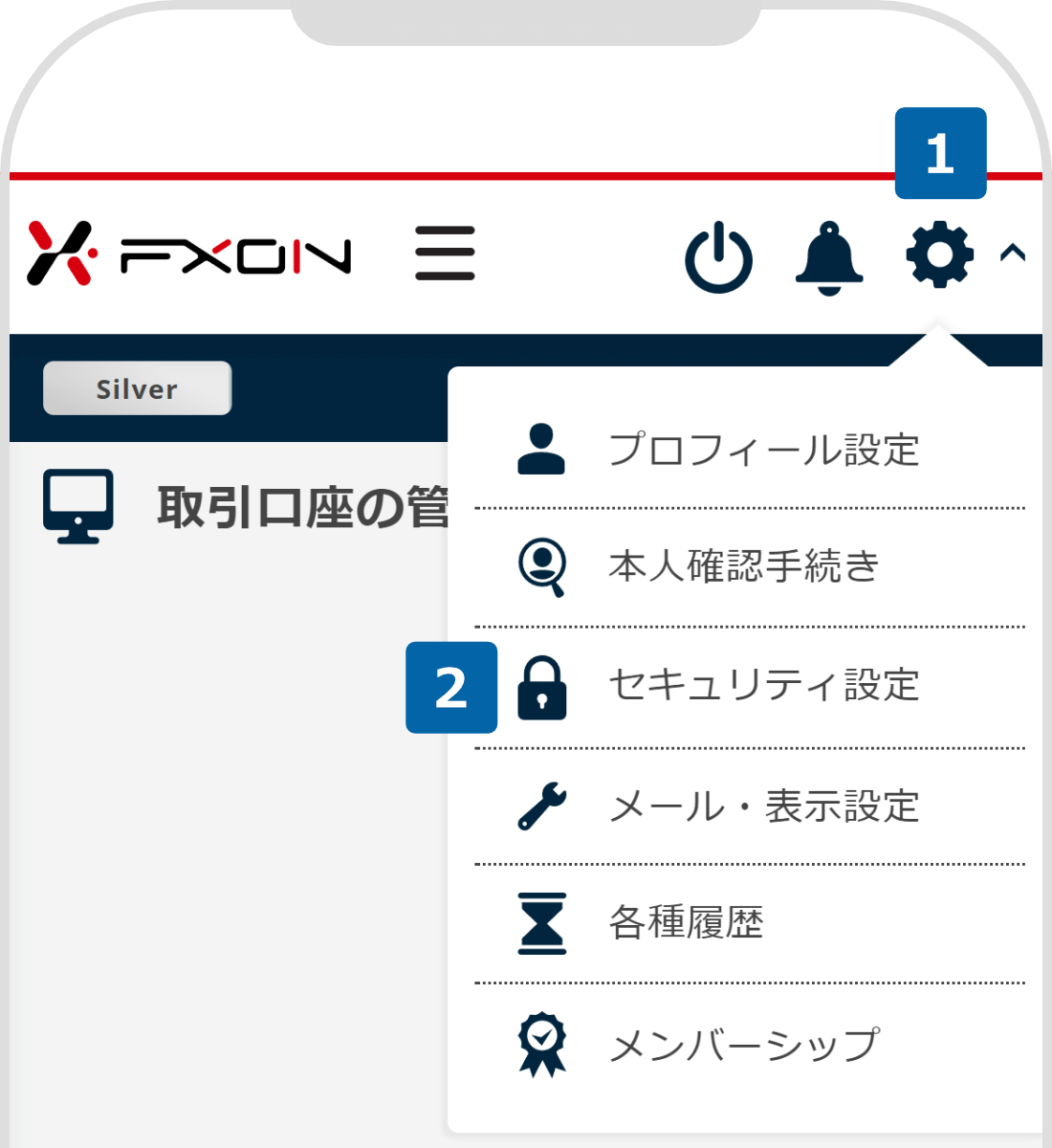
2.2ファクタ認証の選択
重要な操作に伴う設定>2ファクタ認証にて、「ログインパスワード認証(デフォルト)」をクリックします。
重要な操作に伴う設定>2ファクタ認証にて、「ログインパスワード認証(デフォルト)」をタップします。
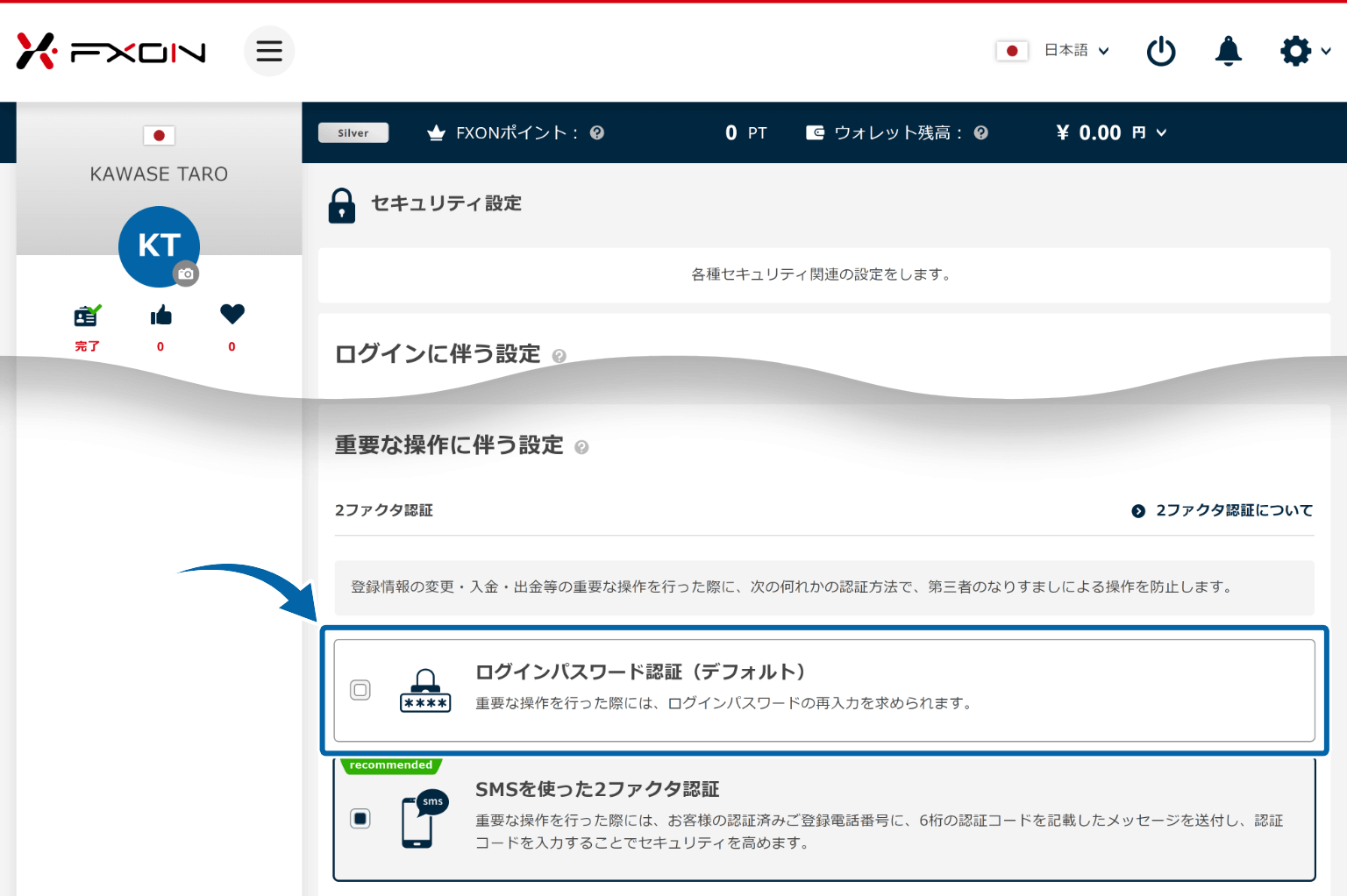
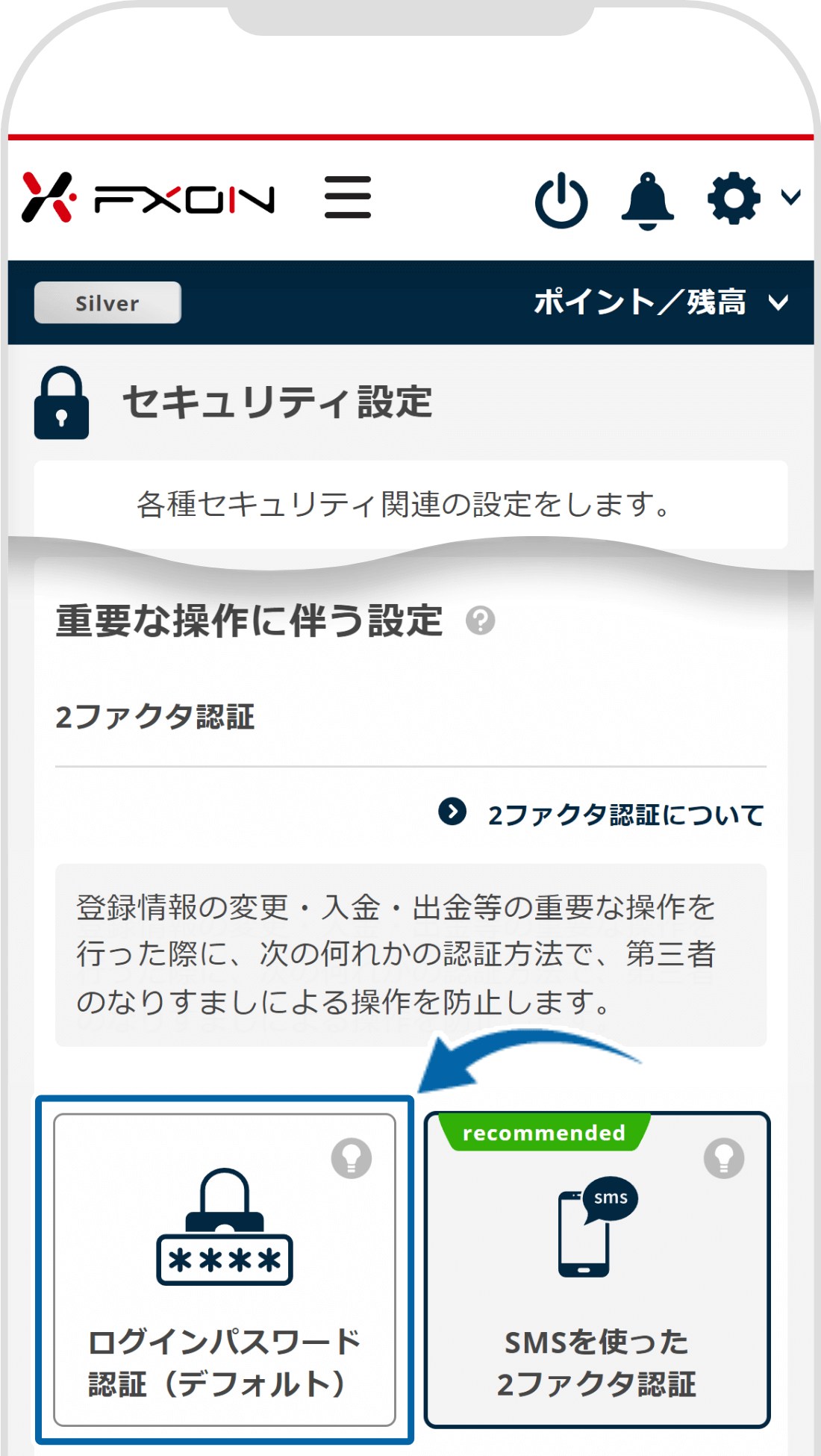
3.ログインパスワードの入力
2ファクタ認証方法の変更ウィンドウが表示されます。①FXONポータルログインパスワードを入力し②「認証する」をクリックします。
2ファクタ認証方法の変更ウィンドウが表示されます。①FXONポータルログインパスワードを入力し②「認証する」をタップします。
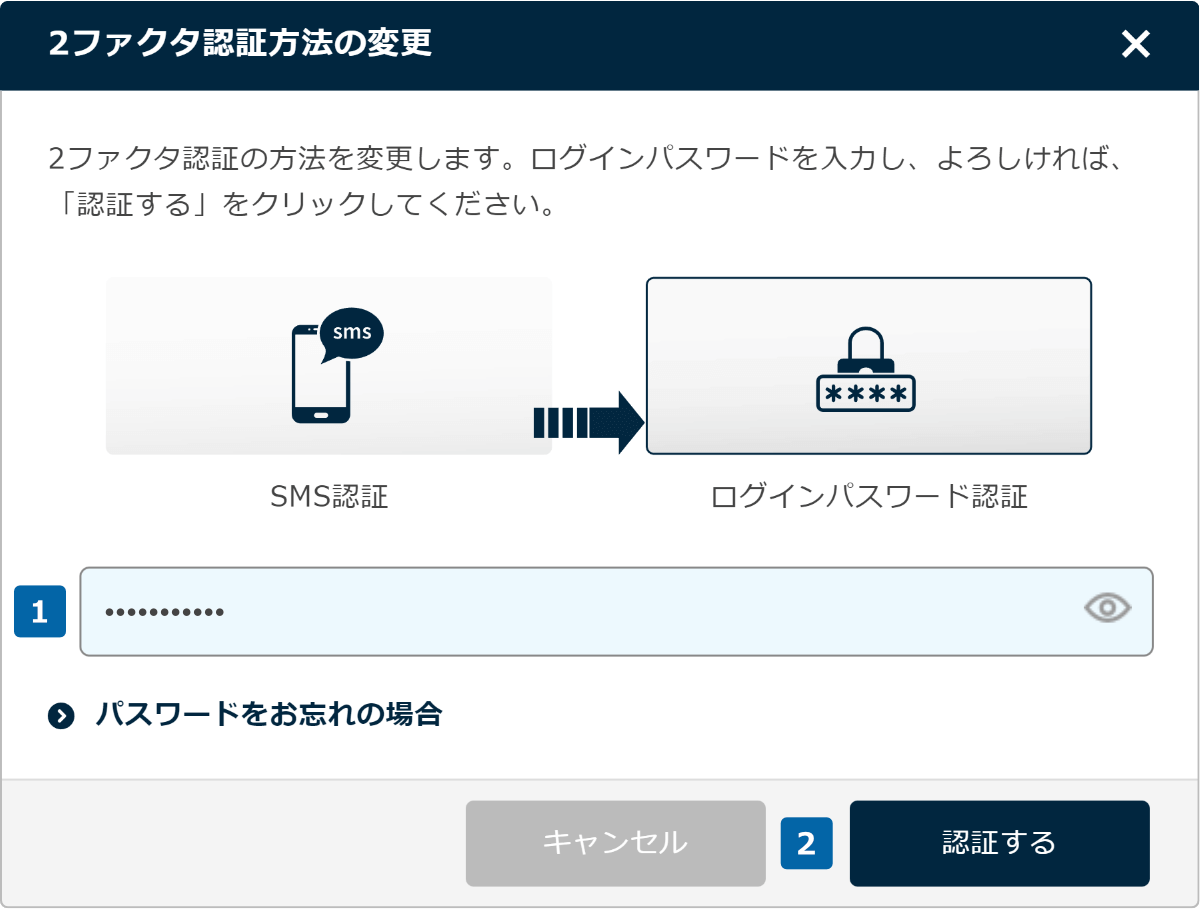
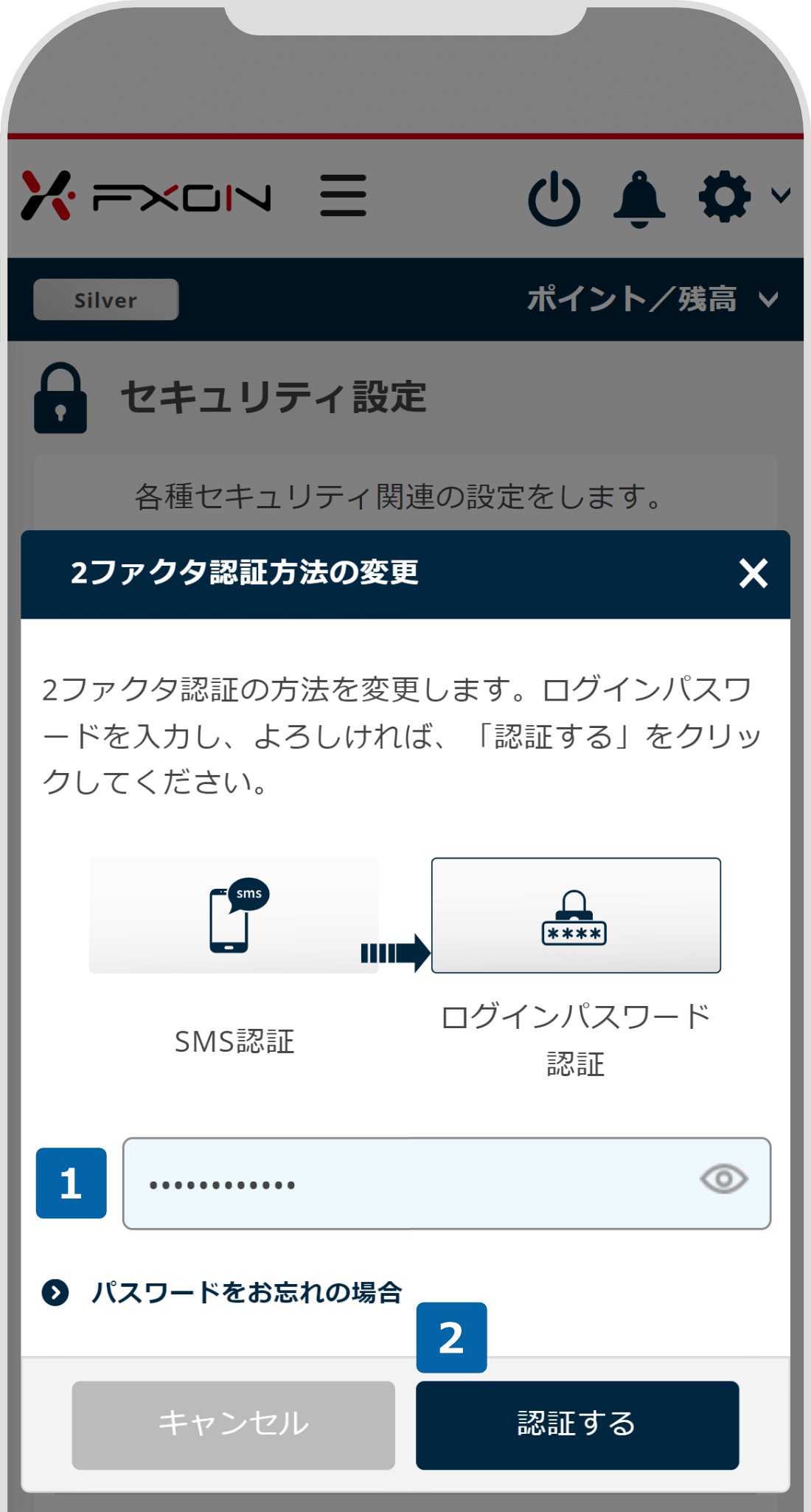
4.2ファクタ認証方法変更の確認
2ファクタ認証方法の変更画面が表示されましたら、「変更する」をクリックします。
2ファクタ認証方法の変更画面が表示されましたら、「変更する」をタップします。
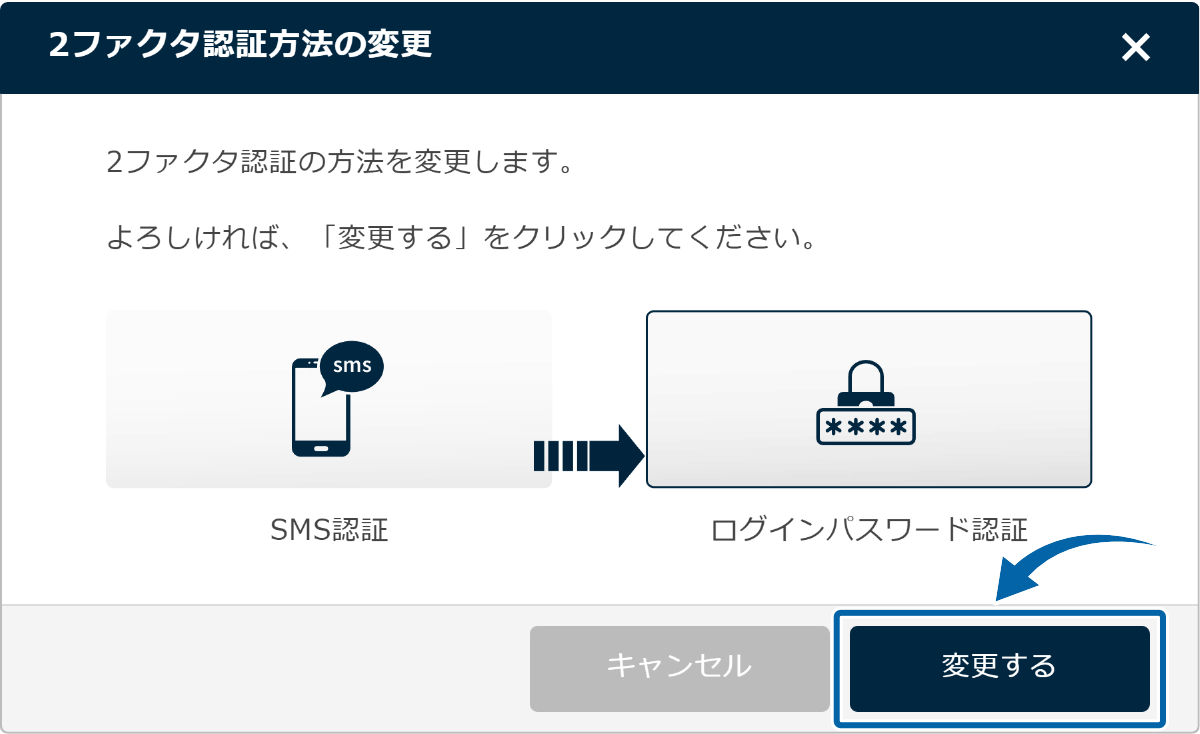
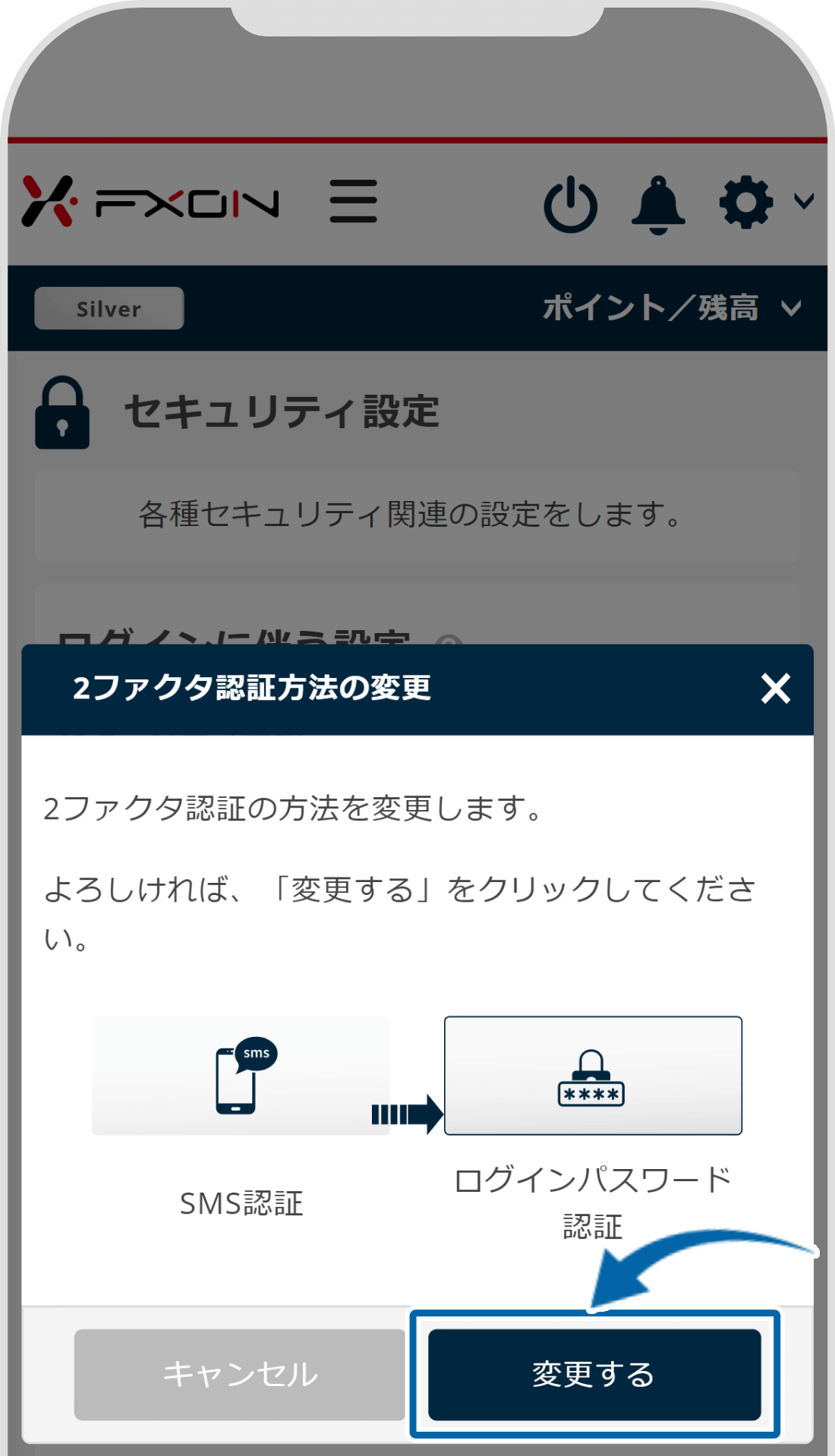
5.2ファクタ認証画面
2ファクタ認証を行います。
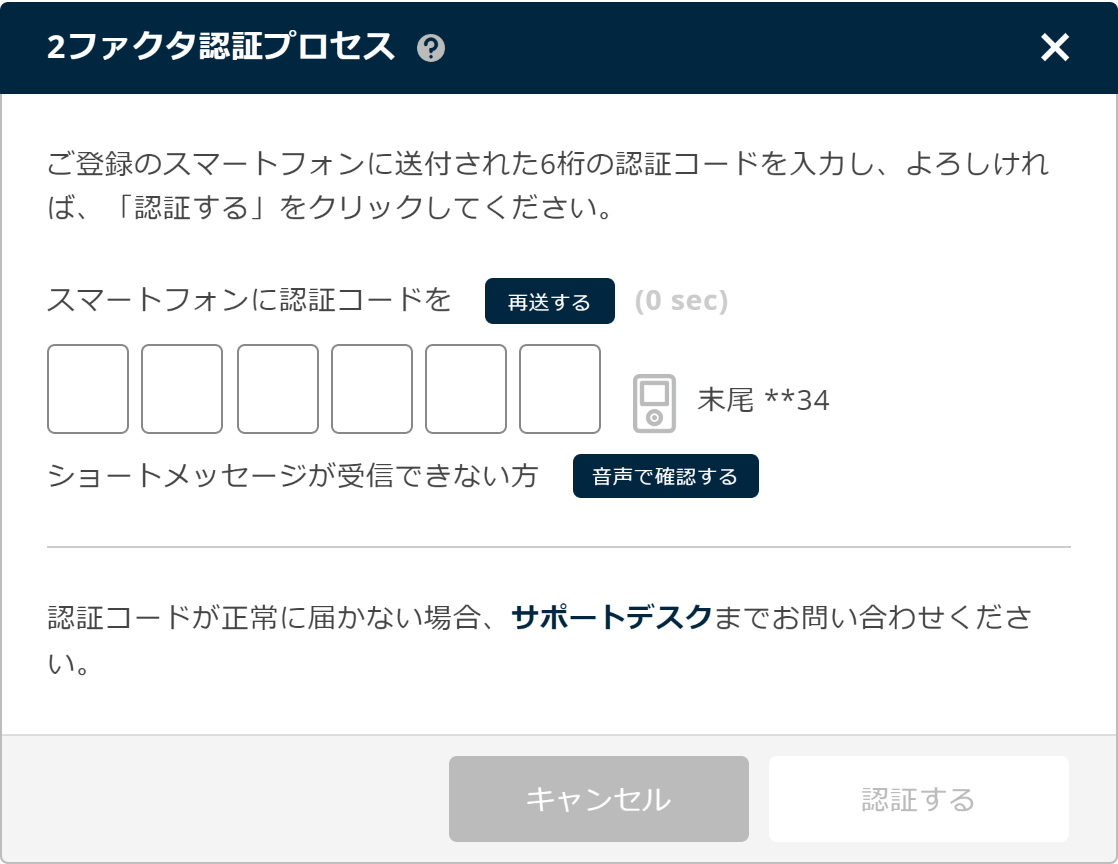
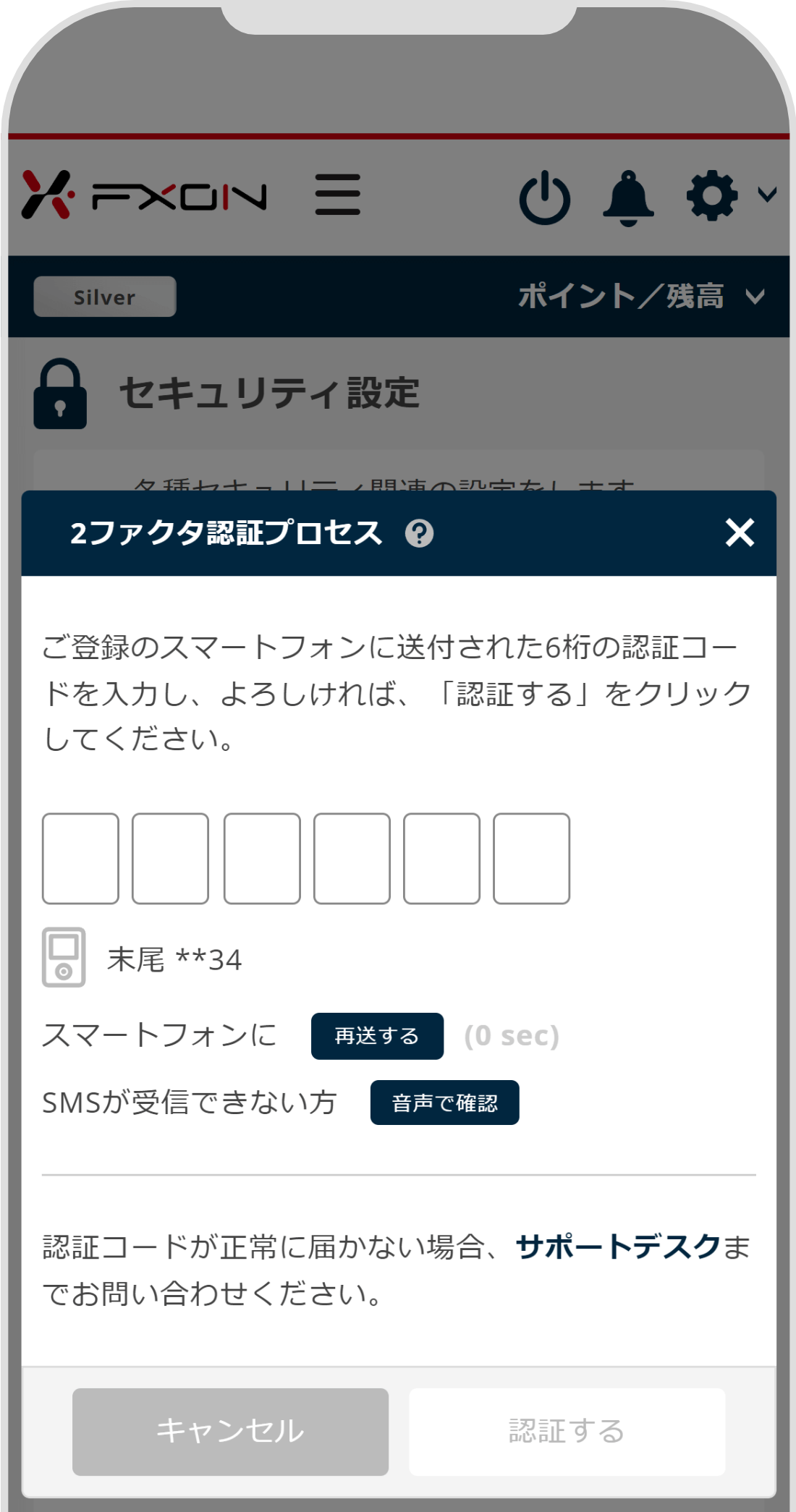
6.変更完了ウィンドウの表示
2ファクタ認証方法の変更ウィンドウが表示されましたら、お手続きは完了です。「閉じる」をクリックすると、セキュリティ設定画面へ戻ります。
2ファクタ認証方法の変更ウィンドウが表示されましたら、お手続きは完了です。「閉じる」をタップすると、セキュリティ設定画面へ戻ります。
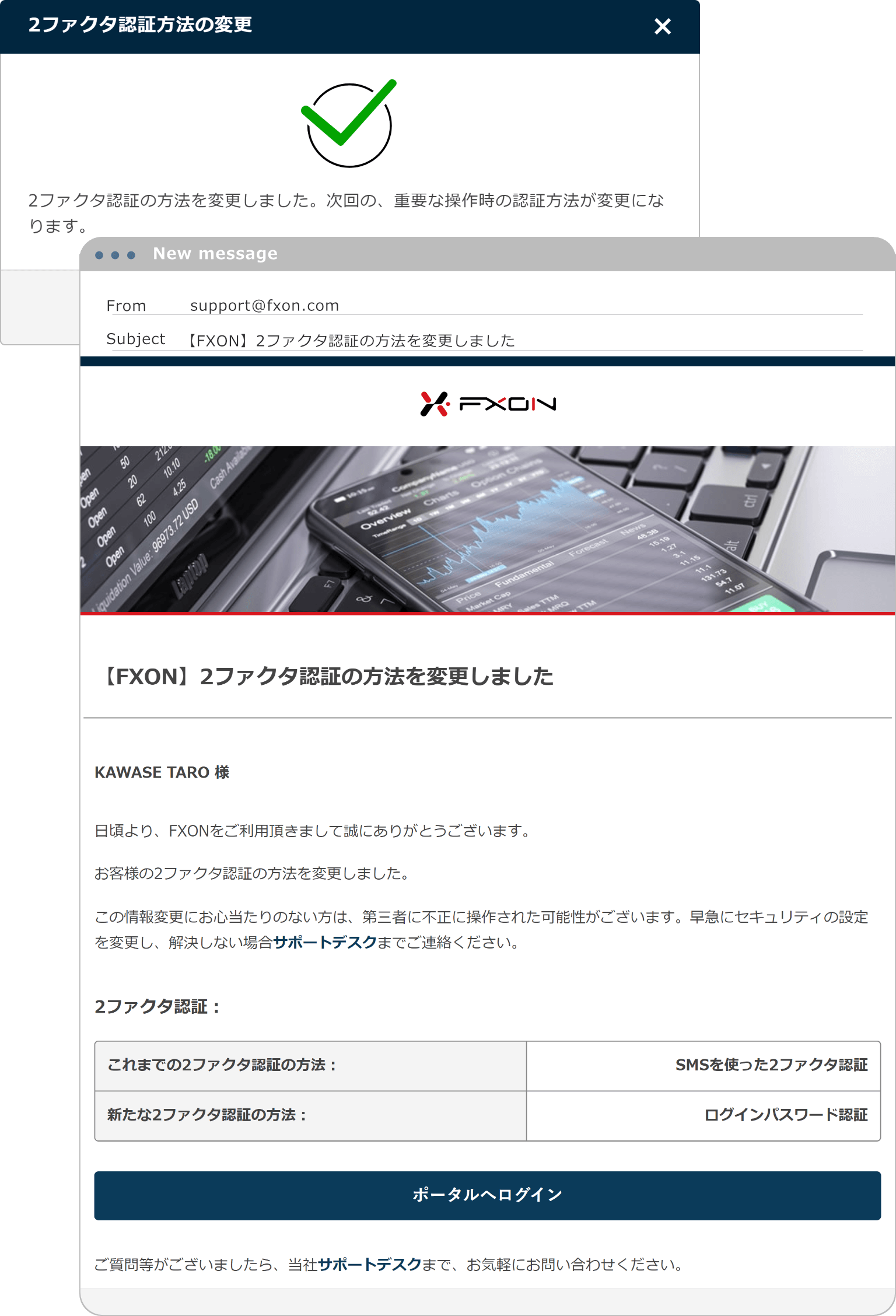
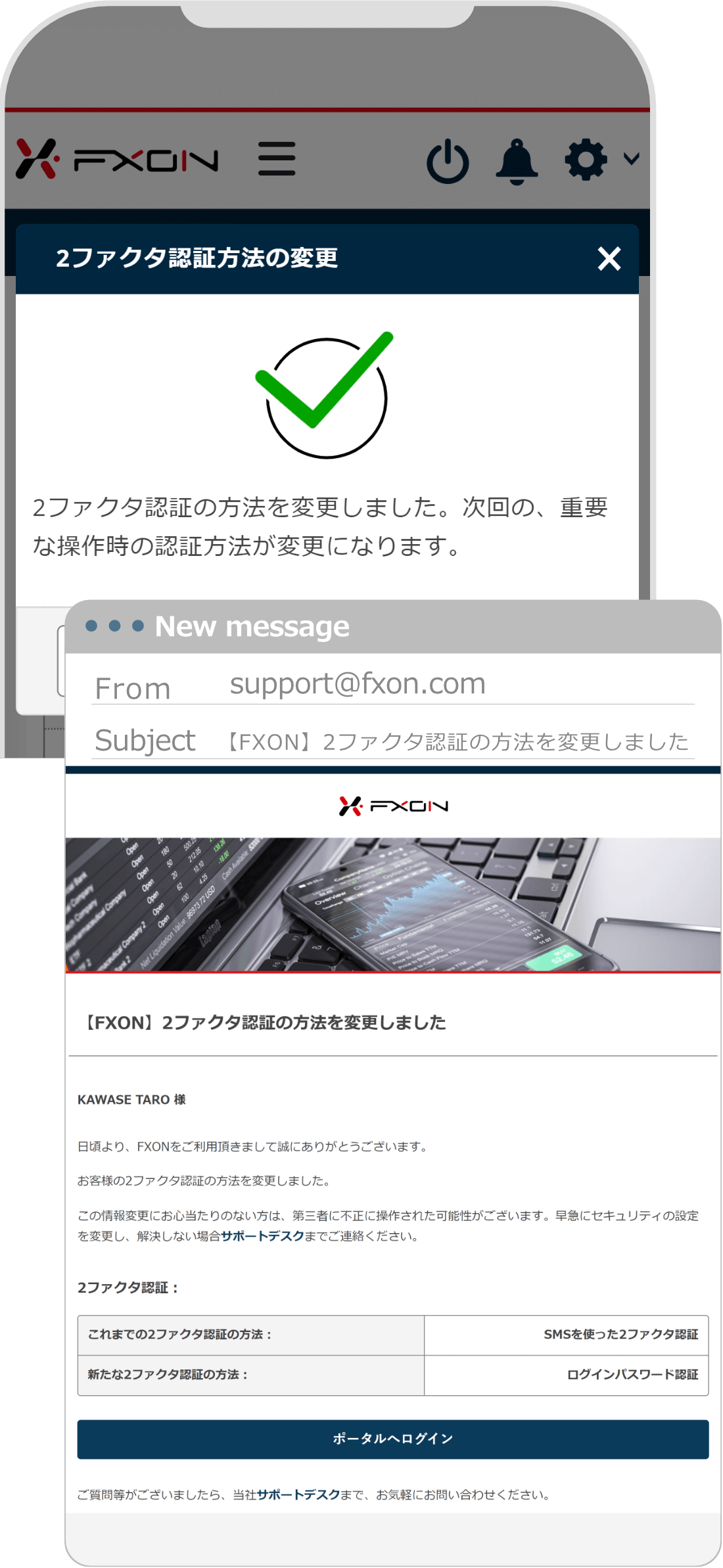
7. 2ファクタ認証方法変更完了メール
ご登録メールアドレスに2ファクタ認証方法の変更完了メールが送付されますのでご確認ください。
メール件名:【FXON】2ファクタ認証の方法を変更しました
次回より重要な操作時には、2ファクタ認証として、FXONポータルログインパスワードの入力が必要です。

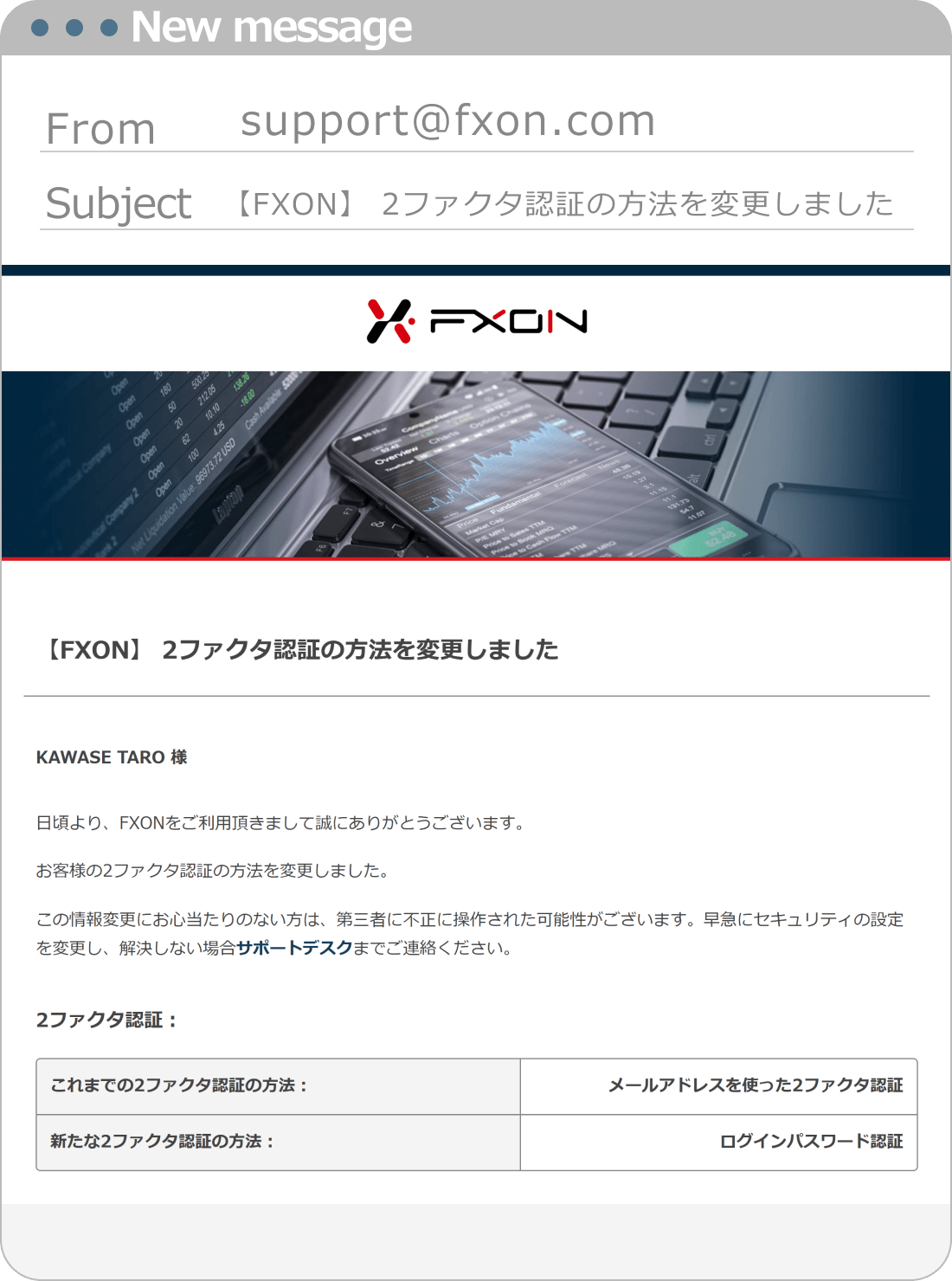
この記事は役に立ちましたか?
それは素晴らしい!
フィードバックありがとうございます
お役に立てず申し訳ございません!
フィードバックありがとうございます
フィードバックを送信しました
記事の改善におけるご協力ありがとうございます。
0人中0人がこの記事が役に立ったと言っています
関連のよく見られているFAQ
ヘルプセンター 検索
